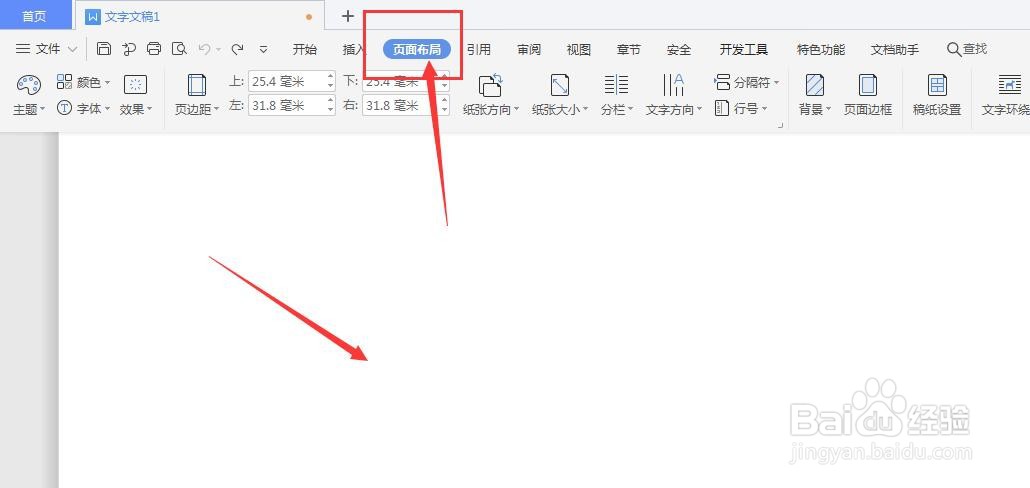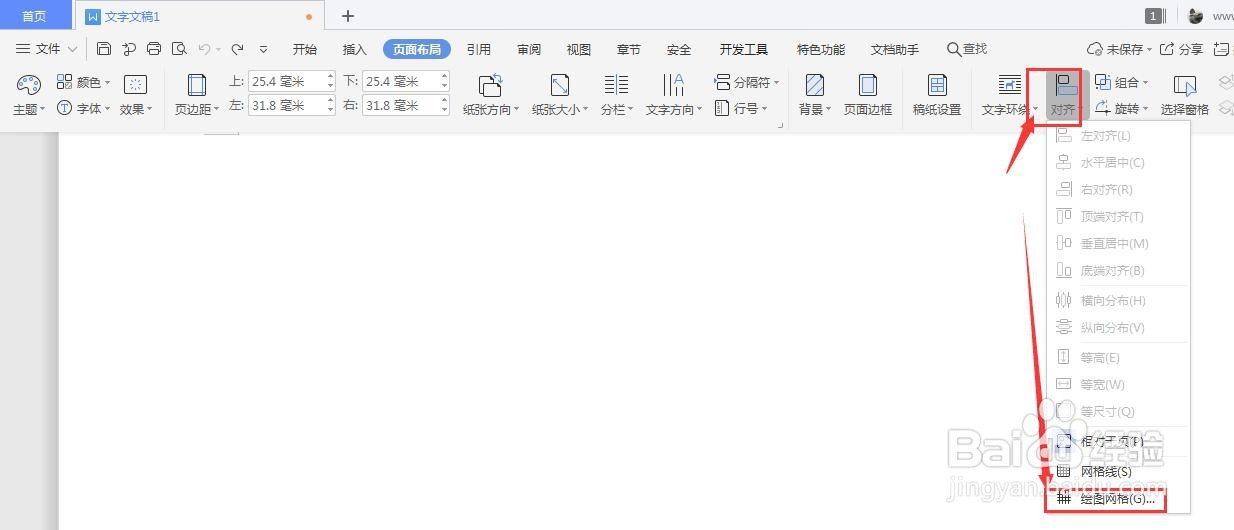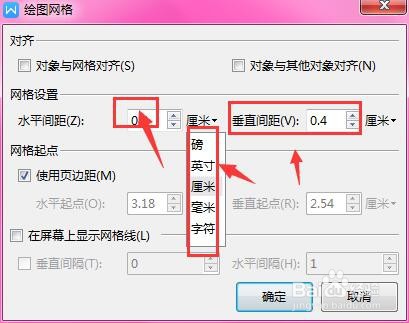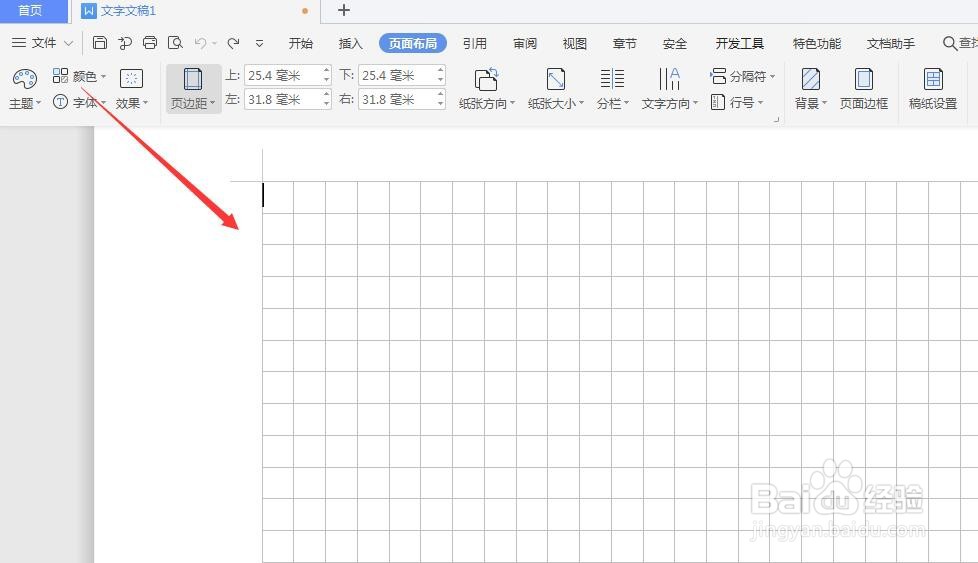WPS文档中如何给页面添加方格状网格线
1、在文档中,找到菜单中的页面布局属性,将其打开
2、然后继续选择右侧的对齐属性,选择属性中的【绘图网格】属性
3、在网格面板中,找到如图的【网格设置】和【显示网格线】属性栏
4、在设置栏中更改单位,然后调整宽度值
5、在下方的显示网格栏中,开启垂直和水平间距栏,垂直和水平间隔数值相同,然后确定
6、如图所示,得到方格网格状线
声明:本网站引用、摘录或转载内容仅供网站访问者交流或参考,不代表本站立场,如存在版权或非法内容,请联系站长删除,联系邮箱:site.kefu@qq.com。
阅读量:88
阅读量:87
阅读量:25
阅读量:85
阅读量:50